Solucionar problemas de resultados de eliminação de duplicação, correspondência ou mesclagem no Dynamics 365 Customer Insights - Dados
Quando o processo de unificação de dados é executado, você pode ter dúvidas sobre por que registros específicos foram ou não unificados.
Este artigo fornece vários métodos que você pode usar para entender o processo de unificação e solucionar problemas de resultados inesperados.
Método 1: Use cartões de cliente para validação
Selecione um cartão de cliente para visualizar o perfil completo do cliente e verificar quais registros de origem foram desduplicados e correspondidos.
Neste exemplo, o cliente é o resultado da correspondência de registros de todas as tabelas de origem, exceto posPurchases. Além disso, há registros desduplicados em eCommercePurchases e webReviews.
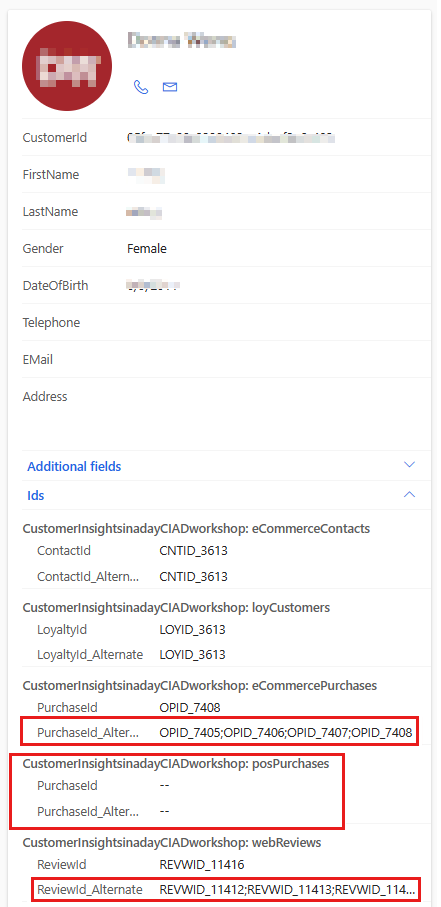
Método 2: Certifique-se de que a chave primária correta esteja selecionada para tabelas
Selecionar o campo errado como a chave primária da tabela na etapa de dados do cliente faz com que os registros com o mesmo valor para esse campo sejam desduplicados e removidos. Certifique-se de que a coluna de chave primária seja o identificador exclusivo real da tabela e não um campo demográfico, como email.
Método 3: Confirme as regras de correspondência
Confirme se as regras de eliminação de duplicação e as regras de correspondência estão configuradas corretamente. Certifique-se de que os campos corretos sejam comparados e revise os padrões de normalização selecionados.
Método 4: Verifique "Incluir todos os registros"
Certifique-se de marcar a caixa de seleção Incluir todos os registros na etapa Regras de correspondência. Não marcar a caixa de seleção pode fazer com que os registros dessa tabela que não correspondem a nenhuma outra tabela sejam descartados da saída do perfil do cliente final.
Método 5: Verifique seus dados de origem
Confirme se os campos que você acha que correspondem contêm os mesmos caracteres. Procure personagens ocultos e personagens que parecem semelhantes, mas são diferentes. Esses problemas podem ser resolvidos selecionando um padrão de normalização para cada regra.
Verifique novamente a precisão e integridade dos dados fornecidos para o processo de unificação e certifique-se de que todos os registros e informações relevantes estejam presentes.
Limpar e normalizar os dados é essencial para garantir resultados confiáveis.
- Para ver as tabelas de origem e saída, consulte Exibir uma lista de tabelas.
- A ferramenta de criação de perfil de dados analisa tabelas, fornece informações sobre distorções de dados e remove registros corrompidos do sistema.
Importante
- Valide se nenhum registro corrompido foi gravado na tabela chamada "{Datasource}_{Table}_Corrupt". Se houver registros corrompidos, eles não serão processados pela unificação. Para obter mais informações sobre como resolver os registros corrompidos, consulte Solução de problemas de dados corrompidos.
- Se as colunas que estão sendo desduplicadas ou correspondidas tiverem contagens exclusivas baixas, elas poderão ser ignoradas pela unificação por motivos de desempenho. Nesse caso, recomendamos limpar os dados antes de assimilá-los no Customer Insights - Dados.
Se houver problemas com os dados de origem, resolva-os, execute novamente a unificação e revalide os resultados. Se não houver problemas com os dados de origem, continue com as etapas de solução de problemas.
Método 6: Examine as tabelas de saída
Cada etapa da unificação produz tabelas de saída geradas pelo sistema que estão disponíveis para fins de solução de problemas.
Para solucionar problemas de um resultado de unificação inesperado, você pode rastrear essas tabelas de saída. Para obter mais informações, consulte Solucionar problemas de tabelas de saída de unificação.